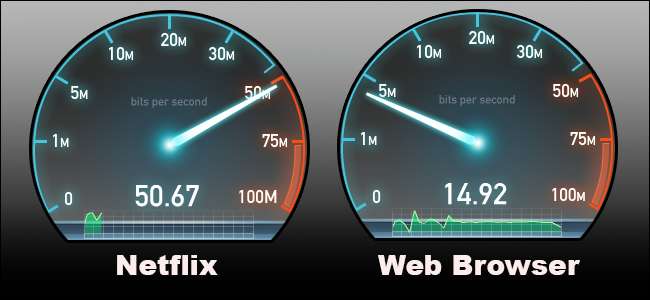
Не весь интернет-трафик одинаков. Потоковое видео в формате HD или звонок по Skype без заиканий, вероятно, важнее для вас, чем загрузка большого файла. Функция качества обслуживания на вашем маршрутизаторе позволяет вам расставить приоритеты в том, что вам нужно, чтобы они выполнялись быстрее, чем то, чего вы не делаете.
Что такое качество обслуживания?
Качество обслуживания - отличный и малоиспользуемый инструмент, который позволяет вам обучить маршрутизатор разделить доступную полосу пропускания между приложениями. С хорошими правилами QoS вы можете гарантировать, что ваше потоковое видео не будет зависать из-за того, что одновременно загружается большой файл, или что ваш рабочий ноутбук не будет вялым, когда вы пытаетесь уложиться в последний срок, пока ваши дети играют в игры онлайн.
Можно подумать о качестве обслуживания следующим образом: давайте на мгновение представим, что ваше подключение к Интернету - это больница, где доступная пропускная способность - это количество врачей, доступных для лечения пациентов. Пациенты - это разные приложения, а медсестра - это маршрутизатор.
В обычной сети медсестра-сортировщик безразлична к состоянию поступающих пациентов и просто распределяет их по любым доступным врачам, постепенно распределяя персонал больницы все меньше и меньше, не обращая внимания на серьезность положения пациента. Случайно выстрелил себе в руку пистолетом для ногтей во время DIY-проекта? Немедленно обратитесь к врачу. Кого-то только что сбил грузовик? Они тоже сразу обращаются к врачу. Кто-нибудь еще появляется со сломанной рукой? У них тоже есть врач (но если он становится действительно загруженным, очень скоро люди меняют врачей, и никто не получает особенно быстрой помощи). Вы можете видеть, как в кратчайшие сроки больница превратится в заваленный беспорядок, а пациенты с приоритетом не получат первоочередную помощь.
То же самое происходит в вашей домашней сети - пропускная способность распределяется по мере необходимости, без особого учета того, что делает каждое приложение. Это означает, что если вы участвуете в конференц-связи Skype со своим начальником, а ваши дети начинают смотреть Netflix, качество вашего разговора по Skype может упасть. Маршрутизатор делает все возможное, чтобы разделить доступную полосу пропускания между двумя службами, не особо учитывая, какая из них «важнее».
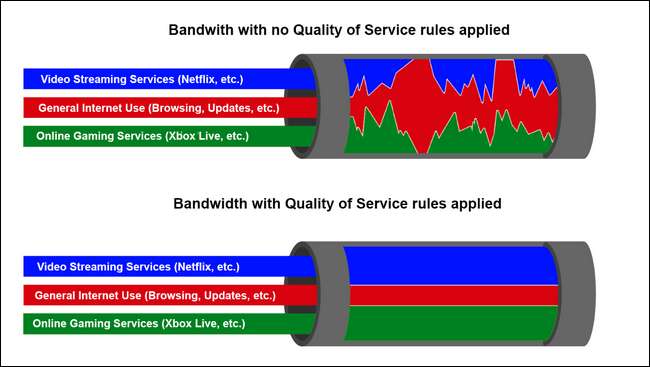
Качество обслуживания, если вернуться к нашей аналогии с больницей, похоже на очень компетентную медсестру по сортировке, которая наиболее эффективно направляет пациентов к нужному врачу: парень, которого только что сбил грузовик, получит несколько врачей и парень, сидящий там с гвоздем, застрявшим в руке из-за провалившегося проекта птичника, подождет минуту и найдет единственного врача, когда его осмотрят.
Сети с примененной моделью качества обслуживания будут отдавать приоритет определенным приложениям, службам и / или пользователям по сравнению с другими, так что важные вещи (Netflix, звонки Skype, ваше соединение с Xbox Live и т. Д.) Имеют наибольшую пропускную способность и лучшее время пинга.
Как включить качество обслуживания на вашем маршрутизаторе
Существуют сотни различных маршрутизаторов с совершенно разными прошивками и возможностями. Некоторые маршрутизаторы имеют такие упрощенные настройки качества обслуживания, как возможность устанавливать приоритеты трафика с одного компьютера над другим. В некоторых из них вы указываете, какие услуги вы хотите установить в приоритете (например, потоковое видео при просмотре веб-страниц), а другие предлагают детальный контроль почти над каждым аспектом процесса.
СВЯЗАННЫЕ С: Превратите домашний маршрутизатор в сверхмощный маршрутизатор с DD-WRT
Хотя мы не можем подробно рассказать вам о настройке маршрутизатора, мы можем выделить ключевые моменты, которые необходимо учитывать при настройке правил качества обслуживания. В демонстрационных целях мы включим правила качества обслуживания на маршрутизаторе, на котором установлена прошивка. универсальная прошивка DD-WRT сторонних производителей . Вам нужно будет войти на страницу администрирования вашего собственного маршрутизатора, чтобы узнать, какие из этих функций вам доступны. Прежде чем продолжить, мы настоятельно рекомендуем проверить онлайн-документацию для вашего маршрутизатора на веб-сайте производителя, чтобы определить, какие настройки QoS поддерживает ваш маршрутизатор, а также как получить к ним доступ.
Шаг первый: определите свою цель
Прежде чем даже открыть страницу администратора, подумайте о своих целях. Чего вы пытаетесь достичь с помощью правил качества обслуживания? Вы хотите, чтобы компьютер вашего домашнего офиса всегда имел приоритет над всеми другими устройствами в доме (например, весь ваш рабочий трафик всегда должен быть важнее развлечений и игр на других устройствах)? Вы хотите установить приоритет трафика с блока IP-адресов, который вы назначили домашнему медиа-серверу и серверу Minecraft, чтобы обеспечить быстрый доступ извне вашей домашней сети? Вы хотите установить приоритет Netflix, чтобы потоковое видео всегда было гладким?
Для домашнего использования правила QoS должны быть выборочными и минимальными. Не сходите с ума и сразу же установите дюжину разных правил. Создание множества различных правил качества обслуживания может вызвать больше проблем, чем решить, поэтому мы рекомендуем вам начать с самой большой проблемы и создать правило для ее решения. Если это решит проблемы с сетью, остановитесь на этом. Если нет, вы можете продолжить с другим правилом.
Шаг второй: определите скорость подключения
После того, как вы определились с целями настройки QoS, самое время приступить к ее настройке и запуску. За исключением самых простых систем QoS, почти при каждой настройке QoS будет запрашиваться скорость загрузки и выгрузки, чтобы установить ограничения на то, какую полосу пропускания могут использовать пользователи и службы. Ни в коем случае не полагайтесь на объявленную скорость, указанную вашим интернет-провайдером в вашей учетной записи. Проверьте сами, чтобы получить точные результаты.
Во-первых, остановите все действия с высокой пропускной способностью в вашей сети: остановите большие загрузки, остановите потоковую передачу Netflix и так далее. Вы хотите получить точную картину реальной доступной пропускной способности для загрузки и скачивания.
Далее посетите спеедтест.нет и нажмите кнопку «Начать тест». В идеале вы должны запускать этот тест, когда ваш компьютер подключен с помощью кабеля Ethernet или, по крайней мере, быстрого подключения Wi-Fi (с использованием современных беспроводных технологий, таких как Wireless N или Беспроводной AC ). Старое сетевое оборудование Wi-Fi может затруднить проверку вашей сети, и вы не получите точных результатов (например, ваше оборудование Wi-Fi может обрабатывать только передачу со скоростью 40 Мбит / с, а ваше соединение на самом деле поддерживает скорость 75 Мбит / с).

Получив результаты, преобразуйте числа из Мбит / с в Кбит / с (поскольку при настройке управления QoS эти значения обычно запрашиваются в килобитах, а не в мегабитах). Вы можете сделать это, умножив каждое значение на 1000. Таким образом, в нашем примере выше мы достигли 42 900 Кбит / с для нашей полосы пропускания загрузки и 3980 Кбит / с для нашей полосы пропускания загрузки.
Шаг 3. Включите QoS на вашем маршрутизаторе
Опять же, для акцента, мы используем DD-WRT в демонстрационных целях (потому что он имеет надежную систему QoS); вам нужно будет применить общие принципы, если это применимо.
Сначала откройте страницу администратора вашего роутера. Откройте веб-браузер и введите IP-адрес вашего маршрутизатора в адресную строку (обычно что-то вроде 192.168.1.1 или 10.0.0.1, хотя вам, возможно, потребуется проверить руководство к маршрутизатору). При появлении запроса войдите в систему, используя свое имя пользователя и пароль (опять же, если вы не знаете, какой у вас свой, он все равно может быть паролем по умолчанию, указанным в вашем руководстве).
После входа в систему выберите вкладку NAT / QoS, затем вкладку QoS. Сначала выберите «Включить» рядом с «Начать QoS». Оставьте порт WAN. Оставьте для Планировщика пакетов и Дисциплины очередей значение по умолчанию (оно должно устанавливаться автоматически в зависимости от оборудования маршрутизатора).
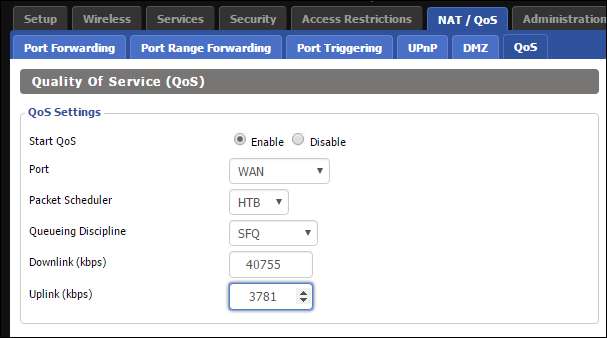
Наконец, введите значения нисходящего и восходящего каналов. Значения, которые вы вводите, должны составлять 80-95% от значения, полученного вами при тестировании скорости. Умножьте оба значения на 0,8 или 0,95, чтобы получить уменьшенное количество Кбит / с.
Зачем использовать уменьшенное значение? Правила качества обслуживания работают только в том случае, если маршрутизатор и алгоритм качества обслуживания могут создать искусственное узкое место для перенаправления трафика в соответствии с усмотрением обработчика QoS. Если вы используете значения, равные или превышающие максимальную пропускную способность вашего соединения, вы не даете обработчику QoS места для маневра, и система становится значительно менее эффективной.
Как расставить приоритеты для вашего трафика
После того, как вы включили качество обслуживания, пора создать основные правила приоритизации трафика.
Некоторые новые маршрутизаторы имеют чрезвычайно простые параметры QoS, где вы просто выбираете службы, которым хотите назначить их приоритет (или перетаскиваете их в список). Вот, например, скриншот более нового роутера ASUS, который у нас есть:

Если это все, что вам нужно, и в вашем маршрутизаторе есть такая функция, попробуйте и посмотрите, что работает. Но если вам нужен более точный контроль или у вас есть старый маршрутизатор, у которого нет такой простой настройки, вот несколько более подробных инструкций по настройке QoS.
Давайте посмотрим, как можно это сделать, и какие из них следует использовать. DD-WRT использует систему «приоритетов», позволяющую вам указать, какие службы или устройства наиболее важны. Значения приоритета:
- Максимум: 60% - 100%
- Премиум: 25% - 100%
- Экспресс: 10% - 100%
- Стандарт: 5% - 100%
- Объем: 1% - 100%
Эти значения определяют объем полосы пропускания, выделенной данному приложению или устройству. Например, если вы установите для услуги «Максимум», вы скажете: «Я хочу, чтобы эта услуга была наименее 60% пропускной способности, даже когда сеть занята, и 100%, когда она не загружена ». Если вы установите для службы значение «Bulk», вы скажете: «Меня не волнует, использует ли эта служба большую полосу пропускания, когда сеть простаивает, но когда что-то загружено, она получает только 1% доступной полосы пропускания».
Как мы подчеркивали выше, будьте разумны в применении правил качества обслуживания.
Расставить приоритеты по услугам
Если вы хотите, чтобы каждое устройство в вашей сети имело приоритетный доступ к определенному приложению или услуге, вы можете создать правило приоритета общесетевой службы. Скажем, для примера, вы хотите, чтобы Netflix получил приоритет над вещами, менее чувствительными к пропускной способности, такими как обычный просмотр веб-страниц. Сначала вы должны выбрать услугу из раскрывающегося меню, как показано ниже, а затем нажать «Добавить».
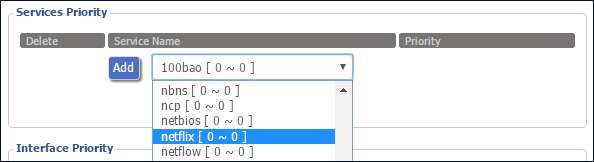
Как только услуга будет указана в списке, выберите приоритет, который вы хотите использовать для нее.
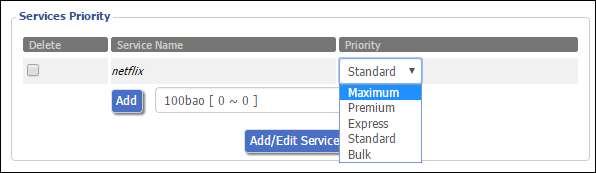
Приоритет по интерфейсу
В сетевом жаргоне «интерфейс» - это метод, с помощью которого ваше устройство подключается к сети. Вы можете установить приоритеты для своей локальной сети Ethernet, вы можете установить приоритеты для беспроводных подключений или даже установить правила, которые гостевая сеть трафик с низким приоритетом.
Давайте посмотрим, как сделать трафик гостевой сети низким приоритетом. В раскрывающемся меню мы выберем «wl0.1», что в сокращении сети означает «Виртуальная сеть 1 беспроводной локальной сети № 0». Нажмите «Добавить».
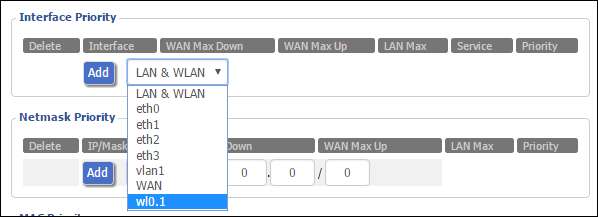
После того, как вы добавили интерфейс, вы можете указать максимальную скорость загрузки / выгрузки и даже назначить приоритет службам для конкретного соединения, как показано на скриншоте ниже.
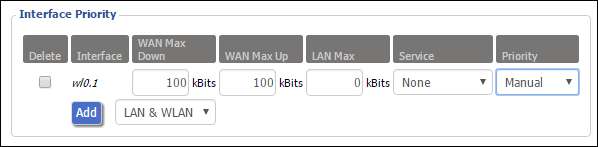
Из-за необходимого знания загадочных схем именования сетей приоритет интерфейса является одной из наиболее сложных систем приоритетов для использования. Если вы не знаете, какой сетевой интерфейс является каким, мы рекомендуем просто оставить этот раздел в покое. Вы можете прочитать сетевые интерфейсы в DD-WRT вики здесь.
Приоритет по устройству с IP-адресами
СВЯЗАННЫЕ С: Как установить статические IP-адреса на маршрутизаторе
Предположим, вы хотите всегда отдавать приоритет определенному устройству, например рабочему компьютеру. Если вы используете статические IP-адреса или Резервирование DHCP в своей сети вы можете определять приоритеты трафика на определенных компьютерах и устройствах, используя их IP-адреса. Многие маршрутизаторы допускают это, и DD-WRT идет еще дальше, позволяя назначать приоритет группе IP-адресов с помощью «сетевой маски».
Предположим, например, что вы хотите, чтобы ваш домашний сервер, расположенный на статическом IP-адресе 10.0.0.200, имел наивысший приоритет доступа к вашей сети. Вы должны ввести адрес в разделе Netmask Priority и добавить в конце 32, как показано ниже.

Элемент 32 - это маска сети. Подробное обсуждение использования сетевой маски немного выходит за рамки данного руководства, но достаточно сказать, что маска / 32 - это сокращение от сетевой маски для «разрешить только этот единственный IP-адрес». Любое другое меньшее число позволит маске охватить большее количество адресов в данном блоке (например, 10.0.0.200/24 приведет к тому, что правило качества обслуживания будет применяться ко всем 254 потенциальным адресам в блоке 10.0.0. *) . Вы можете обратитесь к этому краткому справочнику по сетевой маске для выбора числа, которое подходит для раздела и размера блока адреса, которому вы хотите установить приоритет.
Если вы обнаружите, что система сетевой маски немного сбивает с толку (она не совсем интуитивно понятна), лучше всего просто придерживаться / 32 и вручную вводить каждый IP-адрес.
После того, как вы нажмете «Добавить», вы можете назначить приоритетный доступ к адресу, как в предыдущем разделе.
Приоритет по устройству с MAC-адресами
СВЯЗАННЫЕ С: Как узнать IP-адрес, MAC-адрес любого устройства и другие сведения о сетевом подключении
Если вы не используете статические IP-адреса в своей сети, вы все равно можете назначить приоритет определенным компьютерам и устройствам с их MAC-адресами. Обратитесь к этому руководству для получения информации о том, как найти MAC-адрес ваших устройств - он будет либо на физической этикетке, прикрепленной к устройству, либо где-то в настройках его программного обеспечения.
Имея MAC-адрес под рукой, просто введите его в раздел «MAC-приоритет», нажмите «Добавить», а затем назначьте приоритет устройству, как мы делали в предыдущих разделах.

Теперь независимо от того, какой IP-адрес назначает ваш маршрутизатор, скажем, вы можете гарантировать, что ваш рабочий ноутбук всегда будет иметь приоритет.
Наконец: тестируйте и оценивайте
СВЯЗАННЫЕ С: Клонируйте свой текущий маршрутизатор для обновления маршрутизатора без головной боли
Лучшее, что вы можете сделать, чтобы свести к минимуму разочарование при настройке QoS, - это, как мы подчеркивали выше, делать это медленно. Установите правило для крупного билета, а затем просто используйте свою сеть, как обычно.
Все работает плавнее? Большой! Готово! Вещи все еще нуждаются в тонкой настройке? Вернитесь в панель управления QoS. Дважды проверьте настройки, измените способ распределения пропускной способности и, при необходимости, создайте новое правило QoS.
Когда вы найдете конфигурацию Златовласки, которая поддерживает бесперебойную работу вашей сети и ее бесперебойную работу, обязательно запишите использованные вами настройки и сделайте несколько снимков экрана (еще лучше, сделайте резервную копию конфигурации вашего маршрутизатора, если ваш маршрутизатор это поддерживает). Отслеживание настроек вашего роутера подходит не только для перехода на новый роутер он отлично подходит для быстрой настройки, если вам в будущем потребуется выполнить полную перезагрузку маршрутизатора.
Настроить правила качества обслуживания не так просто, как просто подключить маршрутизатор и установить на него новый пароль Wi-Fi, но расплачиваться за настройку правил QoS можно гораздо более плавно в Интернете. Некоторые даже







